Tarih aralığına sahip veri doğrulama nasıl oluşturulur?
Belirli bir tarih aralığını kullanmak istediğiniz tarihler için veri doğrulaması oluşturmanız gerektiğini varsayalım. Basit bir ifadeyle, bir kullanıcının, belirttiğiniz tarih aralığına girmesi gereken bir hücreye tarih girmesini istersiniz.
Bu, VE işlevine dayalı özel bir formül ve veri doğrulamada tarih aralığı seçeneğinde tarihleri ayarlamanın kolay bir yolu kullanılarak yapılabilir. Her iki yöntem de kullanıcının aralık dışında bir tarih girmesini önleyecektir.
Tarih aralığına sahip bir tarih doğrulama oluşturma adımları
- Öncelikle bu veri doğrulama kuralını uygulamak istediğiniz hücreyi seçin.
- Şimdi Veri sekmesine gidin ⇢ Veri Doğrulama ⇢ Veri Doğrulama.
- Oradan, veri doğrulama iletişim kutusunda “İzin Ver” açılır menüsünden “Tarih”i seçin.
- Bundan sonra “Veri” açılır menüsünden girişleri seçin.
- Daha sonra “Başlangıç tarihi” ve “Bitiş tarihi” giriş alanlarına iki tarih girmeniz gerekir.
- Sonunda Tamam’ı tıklayın.
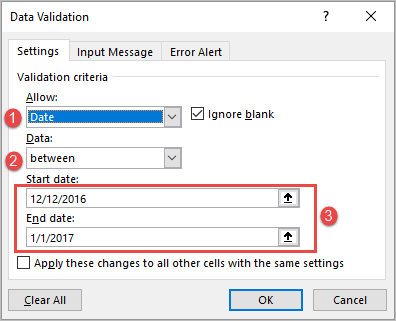
Artık kullanıcı seçtiğiniz tüm hücrelere yalnızca belirttiğiniz tarih aralığındaki tarihi girebilir.
Hatta veri doğrulamada tarihleri doğrudan girmek yerine, tarihlerinizin bulunduğu hücrelere başvurabilirsiniz.
Bu şekilde, seçeneği açmadan tarihleri istediğiniz zaman değiştirebilirsiniz. Dinamik bir tarih aralığı oluşturmak için BUGÜN işlevini kullanabilirsiniz.
Veri Doğrulamada Tarih Aralığı Oluşturmak İçin AND İşlevini Kullanma
Aynı şey AND işlevine dayalı özel bir formül kullanılarak da yapılabilir.
- İlk önce A1 hücresini seçin.
- Veri doğrulama iletişim kutusunda “İzin Ver” açılır menüsünden “Özel”i seçin.
- Şimdi formül giriş çubuğuna aşağıdaki formülü girin ve Tamam’a tıklayın.
=AND(A1>=DATE(2016,6,1),A1<=DATE(2016,6,30))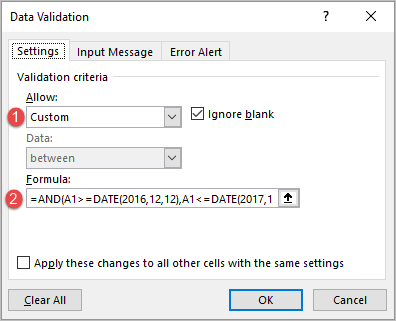
Bu yöntem biraz sınırlı ve karmaşıktır. Ancak tarihleri yalnızca bir defaya mahsus belirtmek istiyorsanız bu yöntemi kullanabilirsiniz.